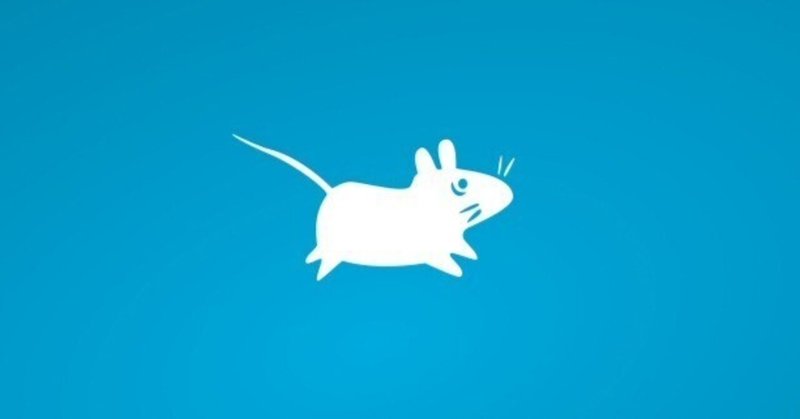
Raspberry Piのデスクトップ環境をXfecに変更
普段LinuxのデスクトップにXfce4を使っているので、ラズパイもデスクトップとして使う場合にはXfec4にしたいので設定しました。
下記のようにxfce4をインストールします。xfce4-googiesはどちらでも良いです。後からでも大丈夫。
$ sudo apt install xfce4
$ sudo apt install xfce4-goodiesLightDM(ディスプレイマネージャー)の設定をします。
/etc/lightdm/lightdm.confの以下の3カ所の設定を変更します。コメント(#)されている場合は、#も取り除きます。
ラズパイへのxfce4のインストールをネットで検索するとupdate-alternativesを使った方法がありますが、ラズパイ5の環境(bookworm,64bit)ではうまく切り替わりませんでした。
greeter-session=lightdm-gtk-greeter
user-session=xfce
autologin-session=xfceリブートする下記のようにXfce4が起動します。
最新バージョンの4.18がインストールされました。
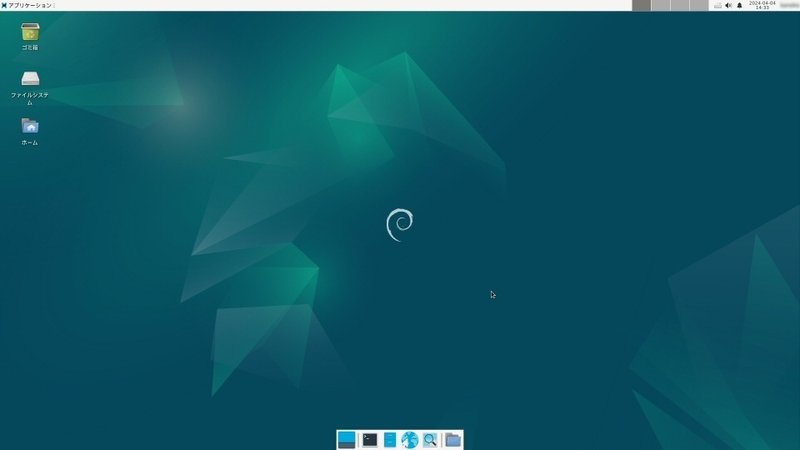
もとのデスクトップで起動したい場合は、一旦ログアウトするとログイン画面になるので、画面の右上のボタンをマウスでクリックし、デスクトップの選択メニューを出して、"Default Xsession"を選択してログインすると、元のデスクトップが起動すると思います。
/etc/lightdm/lightdm.confを元の状態に書き換えても良いです。
greeter-session=pi-greeter-wayfire
user-session=LXDE-pi-wayfire
autologin-session=LXDE-pi-wayfireXfce環境に変えると、キーボード設定が英語キーボードの設定になってしまうようなので、パネルの入力メソッドの設定で下記のように変更します。
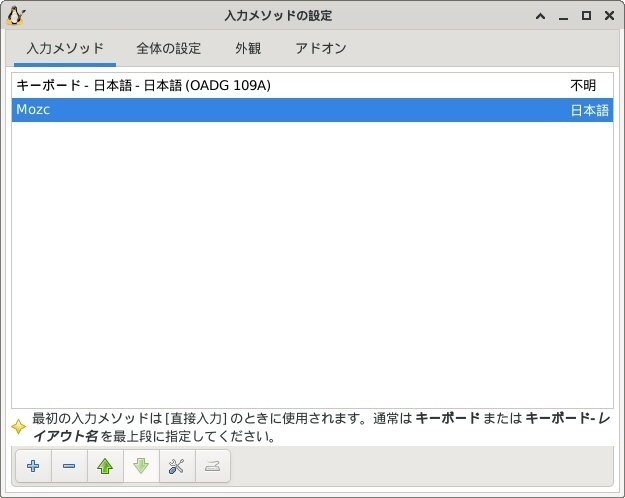
この記事が気に入ったらサポートをしてみませんか?
